idea設置提示不區分大小寫的方法
idea是一款非常好用的Java編程開發工具,在使用這款軟件的時候有很多智能的功能可以幫助到用戶,就比如在編寫代碼過程中的代碼提示功能,用戶在輸入一些字母的時候就會提示與字母相關的一些代碼選項,用戶就可以直接選用了,不過在軟件中默認是區分這個提示大小寫的,而很多用戶在選用提示的時候可能大小寫相關的選項都會需要用到,這樣就可以設置不區分大小寫,接下來小編就跟大家分享一下使用idea這款軟件的時候不區分大小寫的具體操作方法吧,感興趣的朋友不妨一起來看看。

1.在我們使用idea這款軟件進行編程的時候,當我們輸入一個字母就會彈出一些提示選項,如下圖中所示,但是這個提示默認是區分大小寫的。

2.想要設置提示不區分大小寫的話,我們需要先點擊左上角的file文件選項,點擊之后會打開一個菜單界面。

3.打開這個菜單界面之后,下一步我們需要在這些菜單選項中找到Settings這個設置選項,點擊進入到設置選項中。
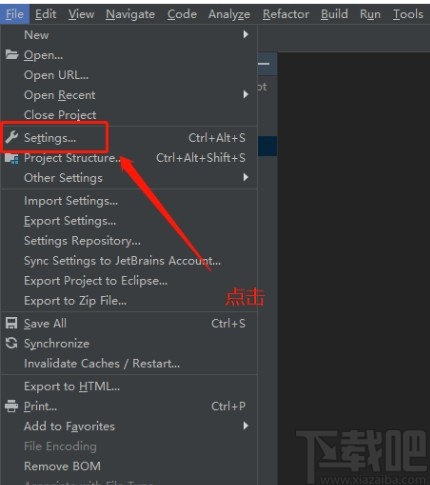
4.進入到設置界面之后,在左邊找到Editor這個編輯模塊,點擊之后展開編輯模塊的其他選項。

5.點擊打開編輯模塊的其他選項之后,我們在General選項下方找到Code Completion并點擊,如下圖中所示。
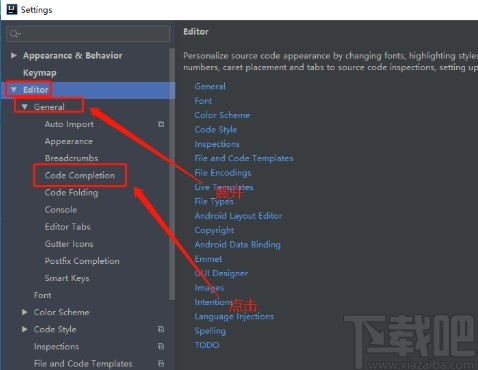
6.點擊打開Code Completion這個選項之后,在出現的設置界面中,找到Match Case這個選項之后,將這個選項取消勾選,點擊OK按鈕保存。

7.取消勾選Match Case選項之后,在提示界面中就不區分大小寫了,輸入一個字母就會出現相關的提示,包括大寫和小寫的選項。

使用上述教程中的操作方法我們就可以成功在idea軟件中設置不區分大小寫了,有需要的朋友趕緊試一試這個方法吧,希望這篇方法教程能夠幫助到大家。
相關文章:
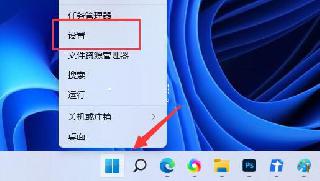
 網公網安備
網公網安備